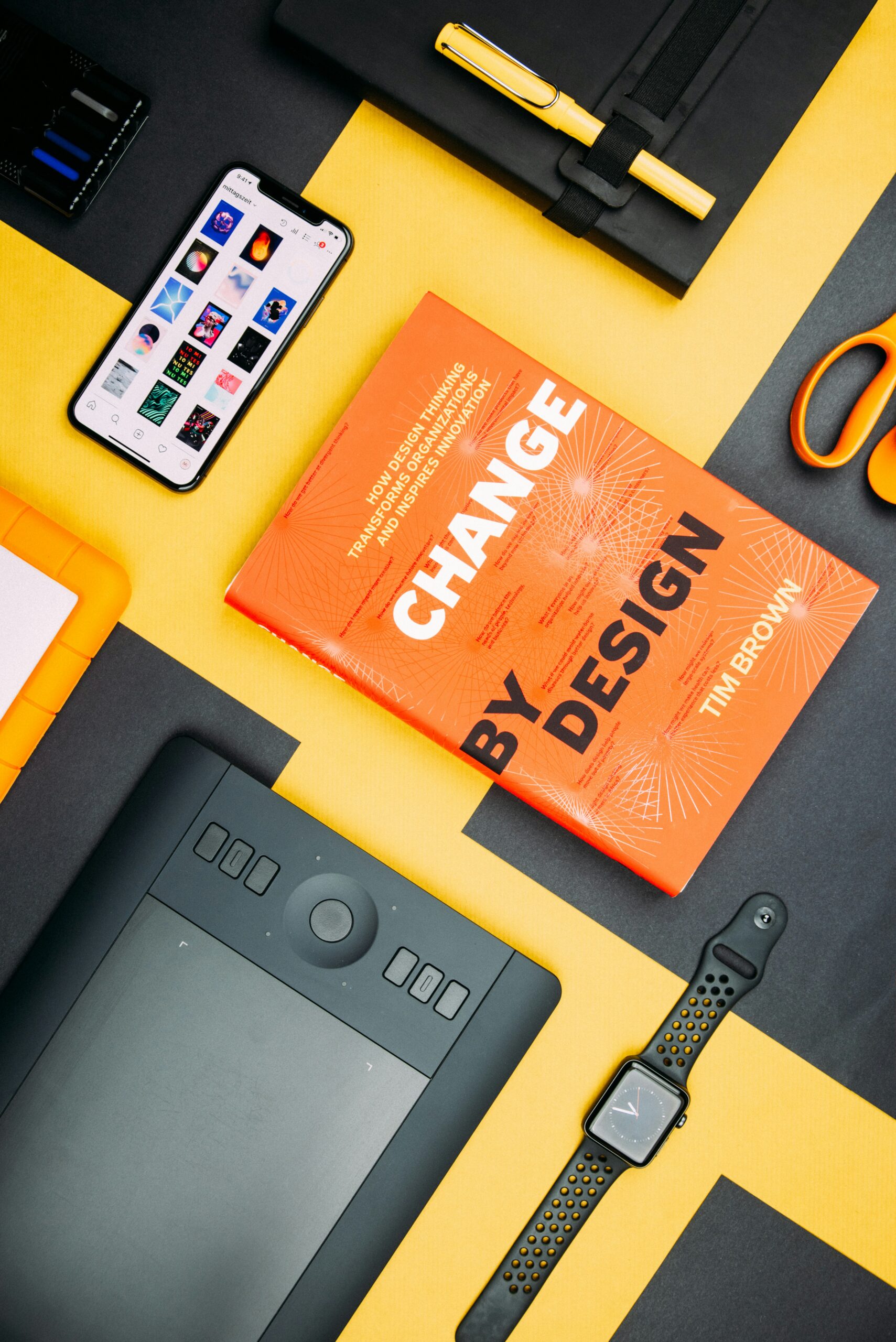Passo 1 – Acessando o Gmail
Tendo as configurações corretas, o próximo passo é acessarmos o Gmail e localizar a configuração de conta para inclusão de novos endereços de e-mail. Primeiramente, acesse sua conta no Gmail e localiza o menu “configurações”:

Ao localizar e abrir o painel de Configurações, localize no menu a opção “Contas e importação”. Aqui teremos que fazer duas configurações para configurar o e-mail:

Passo 2 – Enviar E-mails
No menu “Contas e importação”, está disponível a opção “Adicionar novo endereço de e-mail”:

Ao clicar nesta opção, uma nova janela se abrirá. Nesta janela você inserirá um nome à sua conta e o endereço de e-mail criado. O nome utilizado será visto como remetente dos e-mails, então atente-se a esta opção! Para o tutorial, utilizaremos o endereço de e-mail teste@danielalmeida.xyz

Ao inserir as informações de nome e endereço de e-mail, clique em “Próxima Etapa”. Na próxima tela você deverá configurar o endereço SMTP, o login (endereço de e-mail) e a senha registrada na criação do e-mail em seu painel. Entretanto, automaticamente o Gmail inserirá em seu endereço SMTP “mx1.hostinger.com.br”. Esta opção está incorreta e seu e-mail não funcionará caso seja salvo desta forma. No passo 1, vimos que as configurações de SMTP para a nossa conta são:
smtp.hostinger.com.br Porta: 587
Portanto, as configurações nesta tela ficarão da seguinte forma:

Após confirmar as informações, clique em “Adicionar conta”. Se as informações de SMTP, usuário e senha estiverem inseridas corretamente, a janela retornará uma mensagem de sucesso e pedirá a inserção de código de verificação que foi enviado ao e-mail cadastrado (no caso teste@danielalmeida.xyz)

Insira o código na janela em que realizou a configuração e clique em “confirmar”.

A janela se fechará, e pronto! O Gmail já está configurado para enviar mensagens através do teste@danielalmeida.xyz! Agora vamos realizar a configuração para receber os e-mails.
Passo 3 – Receber E-mails
A configuração agora será realizada para receber os e-mails através do Gmail. Primeiramente, retornaremos à tela de configuração -> Contas e importação e acessaremos a opção “Adicionar endereço de e-mail” na sessão “Verificar o e-mail de outras contas”. Clicando na opção, uma nova janela se abrirá.

Na primeira tela, você adicionará o endereço de e-mail no qual deseja que o Gmail receba. Utilizaremos o e-mail teste@danielalmeida.xyz novamente.

Clicando em “próximo”, apenas confirmar que está marcada a opção POP3 e continuar.

Na próxima tela devemos configurar algumas informações. Em nome de usuário e senha, você inserirá novamente o endereço de e-mail e senha cadastrados. Em servidor POP, apagar a predefinição do Google e inserir o servidor conforme verificado no Passo 1. No nosso caso, será:
pop.hostinger.com.br porta 995
Antes de confirmar, não esqueça de marcar as duas primeiras caixas de opção e então podemos adicionar a conta.

Ao clicar em “Adicionar Conta”, se a janela fechar significa que foi tudo configurado corretamente e o Gmail já está funcionando como seu cliente de E-mail!
Conclusão
Aprendemos a incluir a opção de enviar e receber e-mails pelo Gmail para a nossa conta criada na Hospedagem da Hostinger e como localizar as informações corretas para criar com sucesso.